Як увімкнути доступ до камери в Instagram (Android та iOS)

Щоб увімкнути доступ до камери в Instagram для Android, перейдіть до Налаштування > Програми > Instagram > Дозволи. На iOS відкрийте Налаштування > Instagram.
WhatsApp не є ексклюзивним багатофункціональним месенджером, але, безумовно, найпопулярнішим, особливо на Android. Окрім чату, відео- та голосових дзвінків, користувачі можуть ділитися своїм місцезнаходженням, записувати аудіоповідомлення та, звичайно, надсилати зображення та документи різних форматів. Але де папка WhatsApp на вашому пристрої та де зберігаються всі отримані файли? Дізнайтеся де нижче.
Де зберігаються документи WhatsApp?
До Android 11 файли WhatsApp зберігалися в кореневій (основній) папці внутрішньої пам’яті в папці WhatsApp > Media. Якщо ви не використовуєте свою SD-карту для зберігання медіафайлів WhatsApp. Тоді ви знайдете їх у sdcard/WhatsApp.
Однак на Android 11 все трохи інакше. Тепер Android зберігає дані сторонніх додатків в єдиному місці, і це папка Android. Тим не менш, усі фотографії та відео, які ви отримаєте, відображатимуться в Галереї. Звичайно, щоб знайти інші файли, як-от PDF-документи та голосові записи, вам знадобиться використовувати певний файловий менеджер. Те саме стосується зображень і відео, які ви надіслали.
Ось як знайти медіафайл WhatsApp на Android 11:
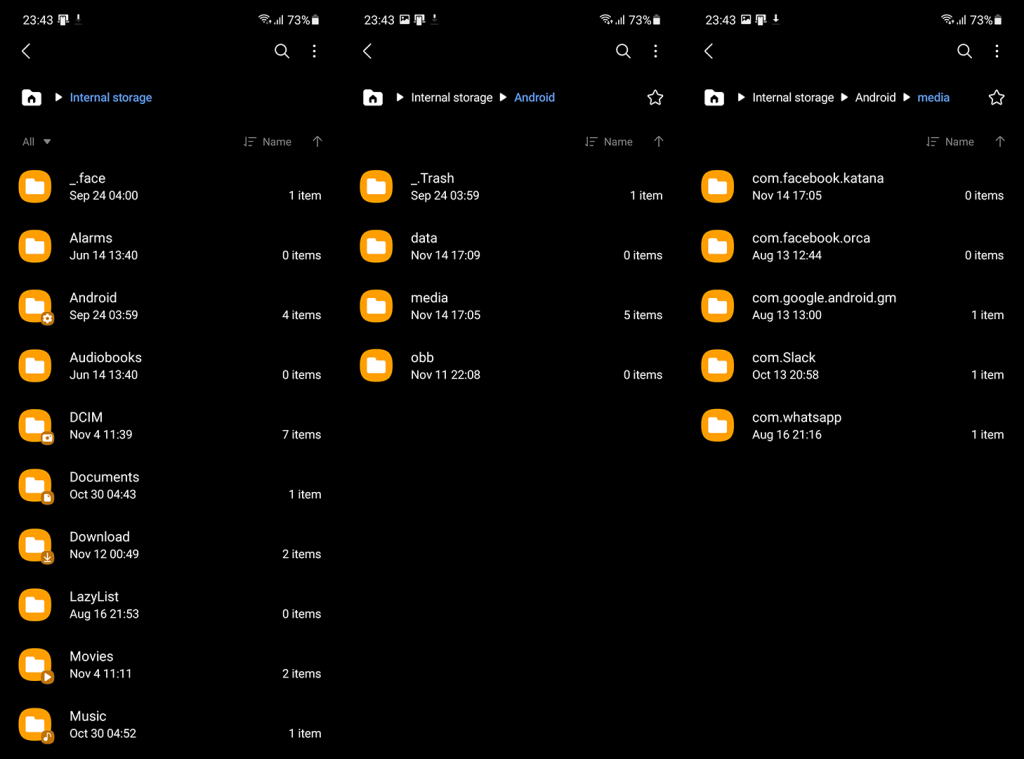
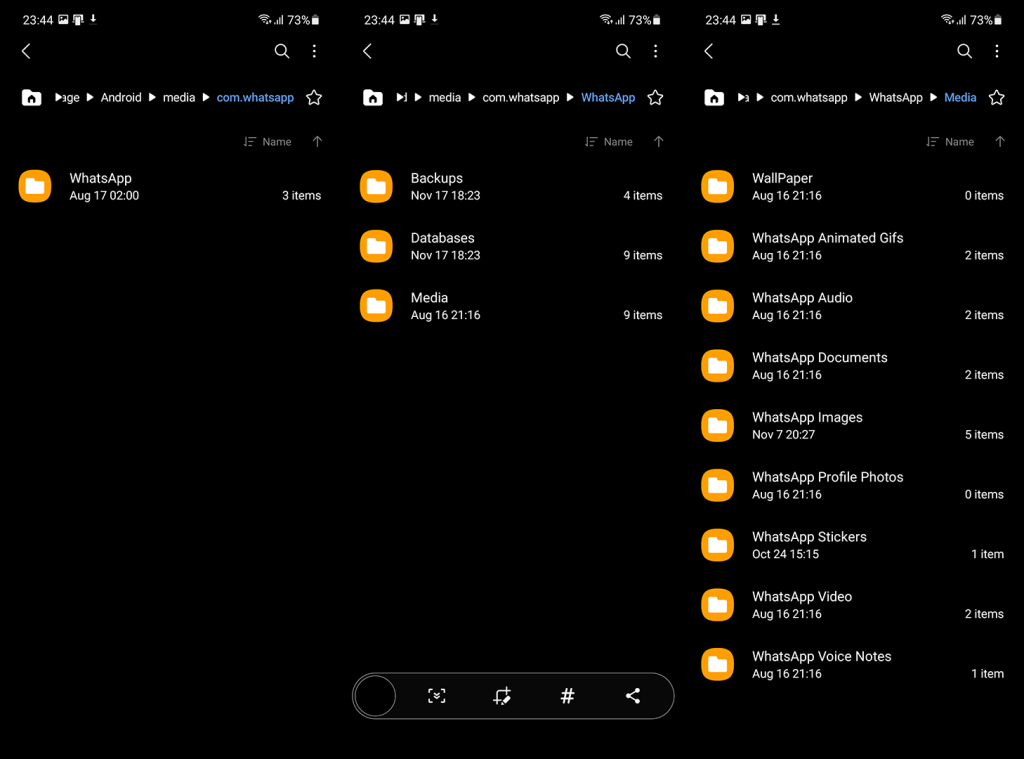
Якщо ви шукаєте файли WhatsApp для бізнесу, перейдіть до Android > Медіа > com.whatsapp.w4b > WhatsApp для бізнесу > Медіа.
Якщо ви не можете отримати доступ до певних файлів, перевстановіть WhatsApp і повторіть спробу. Якщо це не допомогло, ви можете примусово закрити WhatsApp, перейти до вищезазначеного шляху за допомогою файлового менеджера та видалити всі мультимедійні файли. Це приклад, коли резервні копії WhatsApp стають у нагоді, і ми настійно рекомендуємо вам регулярно створювати резервні копії своїх файлів.
Усі можливі проблеми тісно пов’язані з цією міграцією, і якщо у вас багато файлів (деякі користувачі повідомляють про понад 10 000 зображень і відео), це може бути проблемою. Деякі з них не можуть отримати доступ до файлів WhatsApp у локальному сховищі або їм важко створювати резервні копії , які триватимуть багато років.
Якщо ви все ще бачите стару кореневу папку (Android 10)/WhatsApp, обов’язково створіть її резервну копію та видаліть, щоб ви могли зберігати нові медіафайли в новому попередньо визначеному місці. Наявність нових (root/Android/Media…) і старих кореневих/WhatsApp папок негативно впливає на програму, і користувачі не можуть відкривати медіафайли, надіслані їм.
На цьому ми можемо завершити цю статтю. Якщо у вас є запитання чи пропозиції, не соромтеся поділитися ними з нами в розділі коментарів нижче. Або ви завжди можете зв’язатися з нами на та .
WhatsApp робить локальну резервну копію на Android, яка зберігається на вашому пристрої. Локальна резервна копія зберігається щодня, і ця функція активується автоматично. Він залишається на вашому телефоні майже тиждень.
Це дає вам можливість отримати певний чат без відновлення хмарної резервної копії. Отже, якщо ви запитуєте про розташування файлу резервної копії WhatsApp , виконайте наведені нижче дії, щоб знайти його:
Крок 1. У програмі «Диспетчер пристроїв» на телефоні натисніть «Пам’ять пристрою» або «Пам’ять».
Крок 2. Далі перейдіть до WhatsApp > Бази даних.
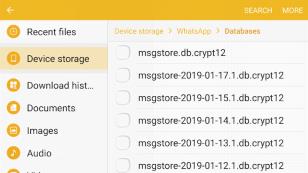
( Примітка. Якщо ваші дані не зберігаються в папці /SD card/WhatsApp/, ви можете побачити папки «внутрішня пам’ять» або «основна пам’ять».)
Коли справа доходить до резервного копіювання вашого WhatsApp на Android, завжди зручно зробити резервну копію в хмарі. На щастя, WhatsApp автоматично створює резервні копії ваших даних в обліковому записі Google, синхронізованому з вашим пристроєм, якщо ви ввімкнули цю функцію.
Щоб увімкнути доступ до камери в Instagram для Android, перейдіть до Налаштування > Програми > Instagram > Дозволи. На iOS відкрийте Налаштування > Instagram.
Якщо піктограми головного екрана на вашому Android сірі, перевірте Digital Wellbeing, видаліть непрацюючі ярлики або зачекайте, поки вони встановляться з Play Store.
Якщо функція «Додати на головний екран» не працює на Android, перевірте налаштування домашнього компонування, скиньте програму, або очистіть локальні дані. Справжні рішення для вирішення проблеми.
Що робити, якщо YouTube показує білий екран на Android? Перевірте мережу, очистіть дані, перевстановіть програму або синхронізуйте дату й час.
Якщо ви хочете, щоб контакти дзвонили без звуку на вашому Android, просто налаштуйте винятки режиму «Не турбувати» для вибраних контактів. Деталі в статті.
Якщо ваші програми для Android раптово закриваються, не дивіться далі. Тут ми покажемо вам, як це виправити за кілька простих кроків.
Якщо сповіщення голосової пошти не зникає на Android, очистіть локальні дані, видаліть оновлення програми або перевірте налаштування сповіщень.
Якщо клавіатура Android не відображається, обов’язково скиньте програму, очистивши локальні дані, видаліть її оновлення або вимкніть жести.
Якщо ви не можете відкрити вкладення електронної пошти на Android, завантажте вкладення та програми, які можуть його відкрити, і повторіть спробу. Також скиньте Gmail або скористайтеся ПК.
Якщо ви отримуєте помилку «Проблема із завантаженням віджета» на Android, радимо видалити та знову додати віджет, перевірити дозволи або очистити кеш.








